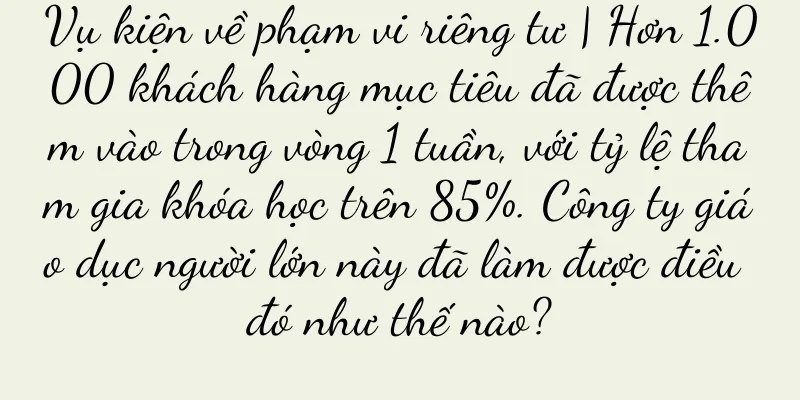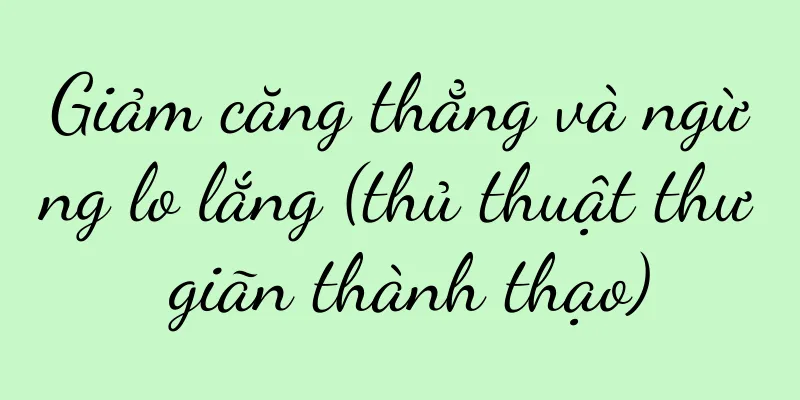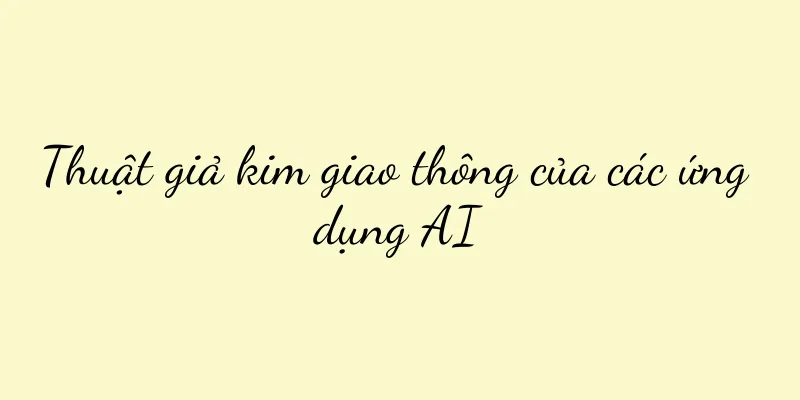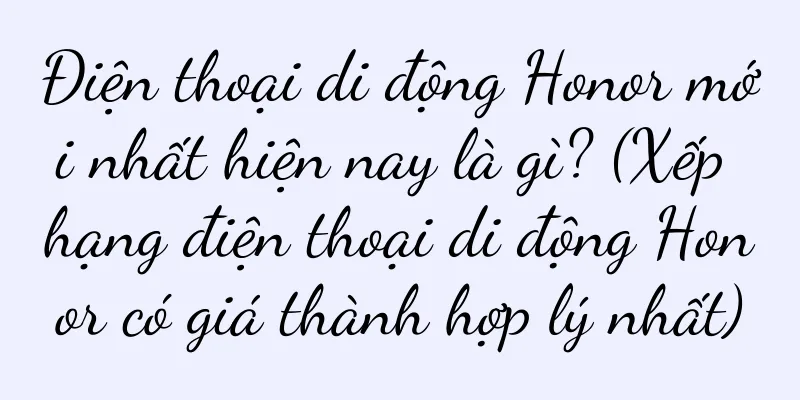Cách thiết lập địa chỉ IP của máy in (các bước chi tiết hướng dẫn bạn cách hoàn tất cài đặt dễ dàng)

|
Trong môi trường văn phòng hiện đại, máy in là một thiết bị không thể thiếu. Để cho phép nhiều máy tính sử dụng máy in cùng lúc, chúng ta cần thiết lập một địa chỉ IP riêng cho máy in. Bài viết này sẽ trình bày chi tiết cách thiết lập địa chỉ IP của máy in sao cho việc in ấn qua mạng diễn ra suôn sẻ. 1. Xác nhận kết nối mạng: Chúng ta cần đảm bảo rằng máy in và máy tính nằm trong cùng một mạng cục bộ và có thể truy cập lẫn nhau. Điều này sẽ giúp thiết lập được dễ dàng. 2. Mở menu cài đặt máy in: Sử dụng bảng điều khiển trên máy in hoặc phần mềm máy in trên máy tính để tìm menu cài đặt máy in. 3. Vào tùy chọn cài đặt mạng: Trong menu cài đặt máy in, hãy tìm các tùy chọn liên quan đến cài đặt mạng, chẳng hạn như "Cài đặt mạng", "Cấu hình mạng", v.v. 4. Kết nối với máy tính: Nếu máy in chưa được kết nối với máy tính, hãy kết nối chúng bằng cáp USB hoặc Ethernet. Điều này đảm bảo rằng máy tính có thể giao tiếp với máy in. 5. Mở cài đặt địa chỉ IP: Trong tùy chọn cài đặt mạng, tìm "Cài đặt địa chỉ IP" hoặc các tùy chọn tương tự và nhấp để vào. 6. Nhận địa chỉ IP hiện tại: Trong menu cài đặt địa chỉ IP, hãy kiểm tra địa chỉ IP hiện tại của máy in. Địa chỉ này sẽ là cơ sở cho các thiết lập của chúng tôi. 7. Xác định địa chỉ IP mới: Theo cấu hình của mạng LAN, xác định địa chỉ IP chưa sử dụng làm địa chỉ IP mới của máy in. 8. Nhập địa chỉ IP mới: Trong menu cài đặt địa chỉ IP, tìm hộp nhập tương ứng và nhập địa chỉ IP mới vừa xác định. 9. Thiết lập mặt nạ mạng con: Ngoài địa chỉ IP, chúng ta cũng cần thiết lập mặt nạ mạng con. Tìm tùy chọn cài đặt mặt nạ mạng con và nhập mặt nạ mạng con chính xác. 10. Thiết lập cổng kết nối: Nếu mạng cục bộ sử dụng cổng kết nối, chúng ta cũng cần thiết lập cổng kết nối. Nhập địa chỉ cổng chính xác vào tùy chọn tương ứng. 11. Thiết lập máy chủ DNS: Nếu bạn cần kết nối Internet để thực hiện thao tác in ấn, chúng ta cũng cần thiết lập máy chủ DNS. Tìm tùy chọn cài đặt máy chủ DNS và nhập địa chỉ máy chủ DNS chính xác. 12. Áp dụng cài đặt: Sau khi hoàn tất các cài đặt trên, hãy tìm nút "Áp dụng" hoặc "Lưu" để lưu cài đặt và áp dụng chúng vào máy in. 13. Kiểm tra kết nối: Mở phần mềm máy in trên máy tính và thử kết nối với địa chỉ IP mà bạn vừa đặt. Nếu kết nối thành công, điều đó có nghĩa là cài đặt đã có hiệu lực. 14. In trang thử nghiệm: Để xác nhận thêm xem máy in có hoạt động bình thường không, bạn có thể thử in một trang thử nghiệm. Tìm tùy chọn "In trang thử nghiệm" trong menu cài đặt máy in để thực hiện thử nghiệm. 15. Lưu cài đặt: Nếu mọi thứ đều bình thường, hãy nhớ lưu cài đặt hiện tại trong menu cài đặt máy in. Bằng cách này, các cài đặt sẽ được giữ nguyên ngay cả khi máy in được khởi động lại. Thông qua các bước trên, chúng ta có thể dễ dàng thiết lập địa chỉ IP của máy in, để thực hiện việc in mạng một cách thuận tiện. Đảm bảo máy in và máy tính nằm trong cùng một mạng cục bộ và thiết lập chúng theo đúng thứ tự có thể tránh hiệu quả các sự cố in mạng. Chúc bạn in ấn may mắn! |
Gợi ý
Tại sao máy chạy bộ không thể nâng lên hoặc hạ xuống (Khám phá lý do và giải pháp cho tình trạng máy chạy bộ cố định chiều cao)
Nhiều người thích sử dụng máy chạy bộ tại nhà như ...
Cách mở và chỉnh sửa bài viết bằng tệp HTML (Các bước đơn giản giúp bạn chỉnh sửa bài viết trong tệp HTML)
Nhiều người chọn sử dụng tệp HTML để chỉnh sửa và ...
Nguyên nhân và giải pháp cho lỗi máy giặt không sấy khô hoàn toàn tự động (khám phá những nguyên nhân có thể khiến máy giặt không sấy khô và các giải pháp tương ứng)
Nhưng đôi khi chúng ta có thể thấy quần áo không đ...
Nước đun sôi đã thành công đến mức bán được 3 tỷ nhân dân tệ mỗi năm thông qua tiếp thị như thế nào?
Trong những năm gần đây, một "kẻ ngoại lai&q...
Nguyên nhân và cách khắc phục lỗi E5 của máy giặt Sanyo (Giải thích và xử lý mã lỗi E5 của máy giặt Sanyo)
Chất lượng và hiệu suất của máy giặt Sanyo luôn đư...
Hai quảng cáo nhận được hơn 1 triệu lượt thích. Anh ấy là cỗ máy tạo hit của năm 2023
Làm thế nào để thu hút lưu lượng truy cập, sản xu...
Nguyên nhân và giải pháp cho hiện tượng đánh lửa không ổn định của nồi hơi treo tường (Khám phá nguyên nhân gây ra hiện tượng đánh lửa không ổn định của nồi hơi treo tường)
Nó được sử dụng rộng rãi trong gia đình và văn phò...
Mocha so với Latte (Khám phá sự khác biệt giữa Mocha và Latte)
Cà phê đã trở thành một phần không thể thiếu trong...
Cách hiệu quả để giải quyết vấn đề mùi hôi của máy sấy (vệ sinh và bảo dưỡng máy sấy)
Nhưng đôi khi chúng ta có thể thấy nó phát ra mùi....
Hiểu về tiếp thị cảm xúc trong một bài viết: phân tích toàn diện từ chiến lược đến thực hiện
Tiếp thị cảm xúc là một phương pháp tiếp thị rất ...
Cách thiết lập lại máy in DCP7180DN (giải pháp một cú nhấp chuột cho sự cố bộ đếm bản in và khôi phục máy in về cài đặt gốc)
Máy in đã trở thành một phần không thể thiếu trong...
Cách giải quyết vấn đề không có âm thanh khi có cuộc gọi đến WeChat (không còn bỏ lỡ các cuộc gọi quan trọng, dễ dàng giải quyết vấn đề không có âm thanh khi có cuộc gọi đến WeChat)
Với sự phổ biến của WeChat và phạm vi ứng dụng ngà...
Đồ uống đồng thương hiệu HEYTEA FENDI đang được săn đón: Chương trình Mini liên tục bị sập, những kẻ đầu cơ tăng gấp đôi giá
HEYTEA đã hợp tác với thương hiệu xa xỉ Fendi để ...
Cách cài đặt kích thước phông chữ trên điện thoại Xiaomi (hướng dẫn từng bước về cách điều chỉnh kích thước phông chữ trên điện thoại Xiaomi)
Với sự phổ biến của các thiết bị di động, điện tho...
Điện thoại di động Redmi hướng dẫn bạn cách chụp ảnh dài dễ dàng (giải quyết dễ dàng vấn đề chụp ảnh dài, cho phép bạn chia sẻ nhiều nội dung hơn một cách nhanh chóng)
Khi sử dụng điện thoại di động trong cuộc sống hàn...